“任務管理”位于主菜單“個人事務”下,用戶可以通過任務管理,建立協同項目,建立協同任務,實現項目的管理和項目任務進度的跟蹤,使團隊工作變得更加高效。
#### **項目**
在創建項目之前,需要創建項目分類,在系統管理->行政辦公設置->任務管理設置中,創建項目分類。
項目界面,點擊任務管理系統默認進入到項目界面,用戶在界面中可以對項目進行新建、編輯、歸檔、激活、刪除操作。項目列表中顯示該用戶所參與的所有項目,歸檔項目中默認將已歸檔的項目隱藏,點擊顯示進行已歸檔項目的顯隱切換。
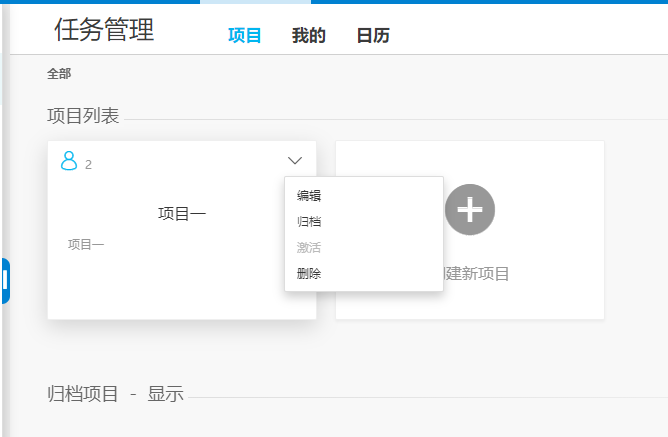
將鼠標移動到項目上,顯示全部的項目分類和最近瀏覽分類。點擊項目分類可以快速進入到該項目分類下的項目界面。
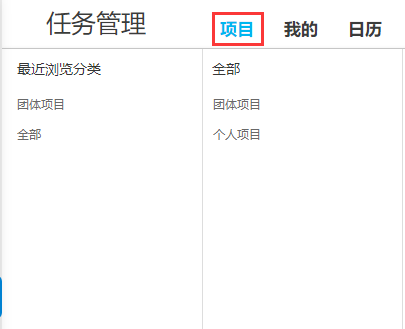
新建項目,點擊項目界面中的創建新項目,系統彈出新建項目窗口后,進行項目信息的填寫,項目分類的選擇和項目管理員、項目成員的添加,保存后提示成功添加項目。

項目列表中,左上角顯示參與項目的總人數,點擊右上角按鈕可以對該項目進行編輯、歸檔、刪除操作。
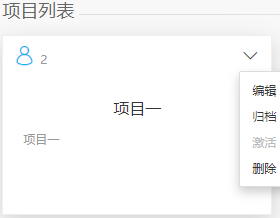
歸檔項目列表中,點擊右上角按鈕可以對已歸檔的項目進行激活,激活項目顯示在項目列表中。
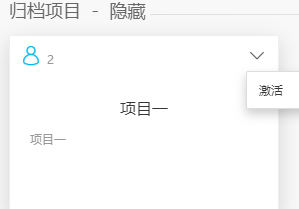
#### **任務面板**
任務界面,點擊項目默認進入到任務界面。任務界面中默認顯示3個面板,在任務界面中用戶可以通過點擊左上角項目名稱下拉菜單切換指定項目下的任務界面,可以對面板進行新建、重命名、刪除、向左移、向右移操作,任務界面也可以對任務進行新建、編輯、掛起、激活、刪除操作。
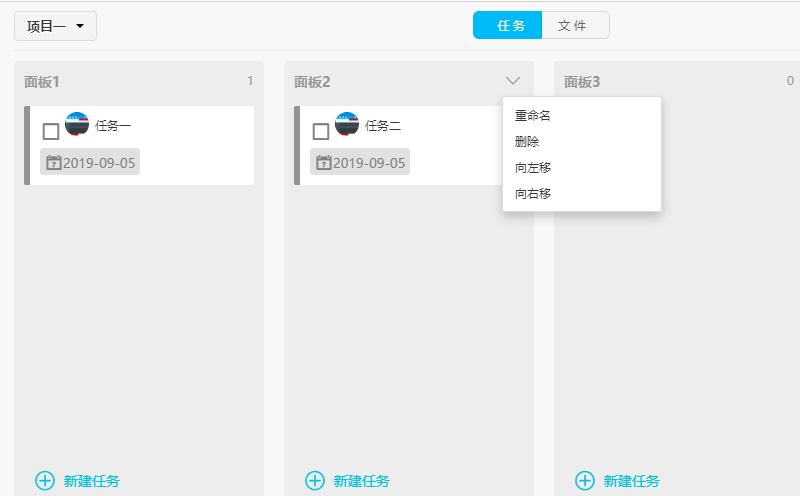
文件界面,點擊項目后切換界面進入項目文件界面。在界面中用戶可以點擊右上角新建文件夾按鈕創建文件夾,也可以直接上傳文件。可以對文件進行重命名、刪除、下載、閱讀操作。
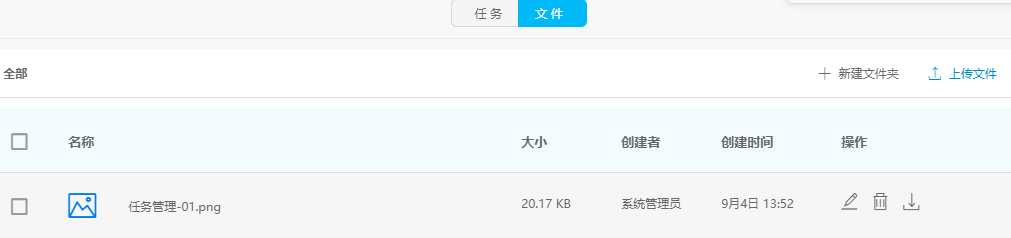
面板操作,點擊新建面板可以添加面板,面板右上角默認顯示的是該面板中的任務數量,鼠標移動到該面板后可以點擊右上角按鈕對面板進行重命名、刪除、向左移、向右移操作。在谷歌瀏覽器中可以通過拖動的方式移動面板,在任務面板中可以通過拖拽的方式上下移動任務。
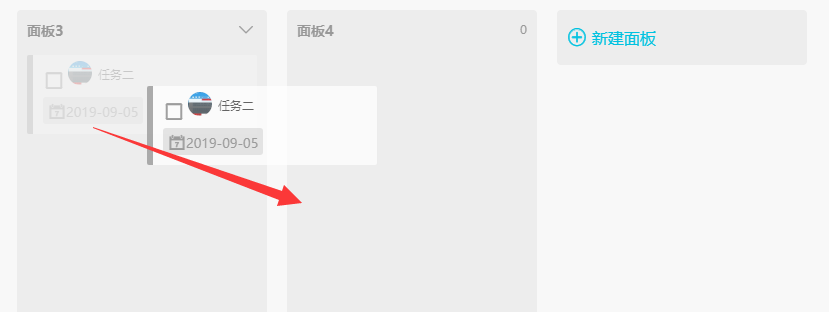
任務操作,兩種方法進行任務的新建,第一種方法點擊任務面板界面右上角新建任務按鈕,填寫任務信息后保存提示成功創建任務,第二種方法點擊面板下方新建任務按鈕可以進行快速新建任務,快速新建任務只需要填寫任務名稱和截止日期。
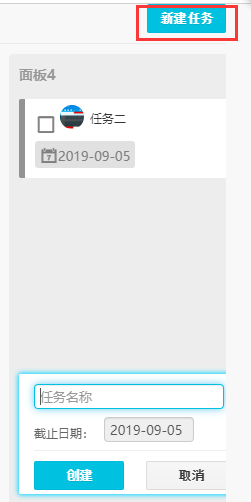
任務詳情,在任務面板界面中,點擊任務查看任務詳情內容,可以在任務詳情界面進行任務的編輯、掛起、激活、刪除操作。可以添加子任務,也可以對該任務進行評價。
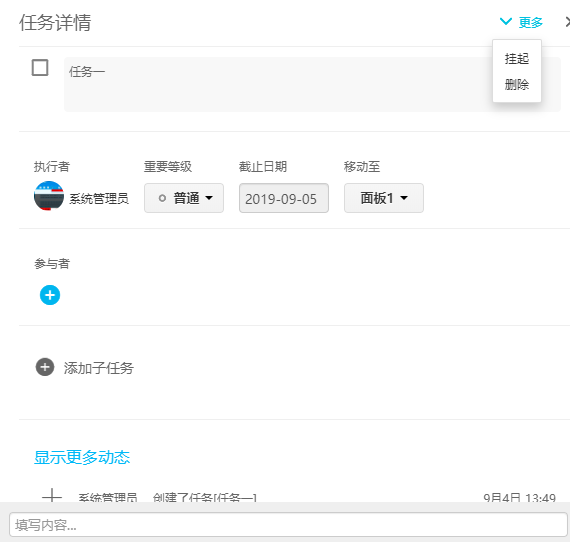
任務的重要等級分為普通、緊急、非常緊急,每一個任務塊的左側邊框顏色代表此任務的緊急程度,灰色是普通,橙色是緊急,紅色是非常緊急。點擊執行者頭像前面復選框,可以將此任務標記為已完成,相反標記為未完成。任務塊底部顯示截至日期,截至日期如果已超時,則截至日期背景呈紅色。已完成的任務整塊背景顯示為灰色,任務內容用橫線劃掉,截止日期背景全為灰色,緊急程度標記也不再顯示。
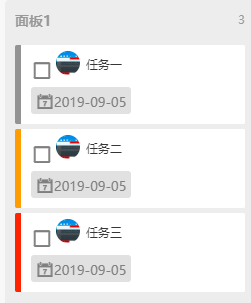
#### **我的**
我的界面,進入到任務管理界面后點擊我的進入到我的任務界面,系統默認顯示在未完成的界面,用戶可以通過點擊左上角進行任務的篩選,包括未完成的、已完成的、我參與的、我創建的。點擊任務顯示任務詳情界面,用戶可以在任務詳情界面進行任務的編輯、掛起、激活、刪除操作。
任務面板是固定的,分為已超時、今天、接下來、已完成。
未完成的界面顯示:已超時、今天、接下來。
已完成的界面顯示:已完成。
我參與的界面顯示:已超時、今天、接下來、已完成。
我創建的界面顯示:已超時、今天、接下來、已完成。

#### **日歷**
日歷界面,進入到任務管理界面后點擊日歷進入到日歷界面,日歷界面中默認顯示當月日期列表,用戶可以通過左上角按鈕進行上一個月和下一個月的切換,點擊今天按鈕可顯示到當前月,在日歷界面點擊任務打開任務詳情,可以對任務進行編輯、掛起、激活、刪除操作。日歷界面中顯示的是該用戶的所有任務。
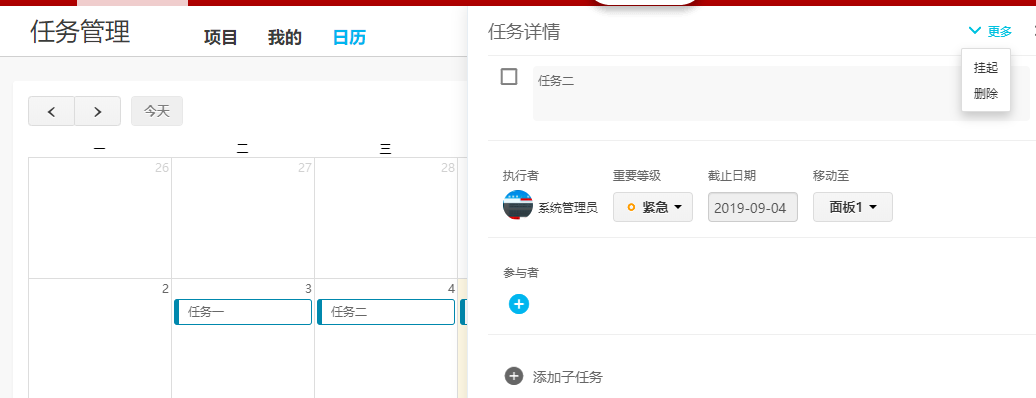
#### **項目權限**
項目創建者:項目創建者對項目有所有權限(編輯、歸檔、激活、刪除)。
項目管理員:項目管理員對項目只有編輯權限(不可以歸檔、激活、刪除)。
項目成員:項目成員對項目只有查看權限。
#### **任務面板權限**
項目創建者:項目創建者對面板有所有權限(新建,刪除,重命名,向左移,向右移)。
項目管理員:項目管理員對面板有所有權限(新建,刪除,重命名,向左移,向右移)。
項目成員:項目成員對面板只有查看權限。
#### **任務權限**
項目創建者:項目創建者對任務有所有權限(新建,編輯,刪除,掛起,完成)。
項目管理員:項目管理員對任務有所有權限(新建,編輯,刪除,掛起,完成)。
項目成員:項目成員對任務只有更改執行者和添加參與人的權限(所有項目成員可以新建任務)。
任務創建者:任務創建者對任務有所有權限(編輯,刪除,掛起,完成,激活)。
任務執行者:任務執行者對任務有除了刪除以外的所有權限(編輯,掛起,完成,激活)。
任務參與者:任務參與者對任務只有更改執行者和添加參與人的權限。
- 個人事務
- 電子郵件
- 消息管理
- 任務管理
- 公告通知
- 新聞
- 投票
- 個人考勤
- 日程安排
- 工作日志
- 通訊簿
- 個人文件柜
- 任務中心
- 流程中心
- 流程中心簡介及菜單構成
- 新建工作
- 我的工作
- 工作查詢
- 工作監控
- 超時統計分析
- 工作委托
- 工作銷毀
- 流程日志查詢
- 數據報表
- 工作流設置
- 流程中心應用實例
- 行政辦公
- 公告通知管理
- 公告通知審批
- 新聞管理
- 投票管理
- 詞語過濾管理
- 信息過濾審核
- 工作計劃
- 辦公用品管理
- 會議管理
- 車輛申請與安排
- 固定資產管理
- 圖書管理
- 資源申請與管理
- 組織機構信息
- 知識管理
- 公共文件柜
- 公共文件柜設置
- 網絡硬盤
- 網絡硬盤設置
- 圖片瀏覽
- 圖片瀏覽設置
- 智能門戶
- 門戶管理
- 我的門戶
- 門戶日志管理
- 門戶內容管理
- 應用中心
- 功能介紹
- 使用說明
- EXCEL表單設計器
- 系統自帶應用介紹
- 函數詳解
- 腳本編寫指南
- 報表中心
- 我的報表
- 報表管理
- 復雜報表
- 分類管理
- 回收站
- 人力資源
- 人事管理
- 招聘管理
- 培訓管理
- 考勤管理
- 績效考核
- 積分管理
- 薪酬管理
- 人力資源設置
- 在線考試
- 檔案管理
- 卷庫管理
- 案卷管理
- 文件管理
- 案卷借閱
- 檔案統計
- 檔案銷毀
- 交流園地
- 企業社區
- 討論區
- 討論區設置
- 企業開放平臺
- 單點登錄平臺
- 統一工作待辦
- 移動開放平臺
- 附件程序
- 實用信息
- 即時通訊
- 系統管理
- 組織機構設置
- 行政辦公設置
- 信息交流設置
- 企業微信釘釘集成
- 印章管理
- 手機簽章管理
- 水印管理
- 功能管理中心
- 定時任務管理
- 緊急通知設置
- 界面設置
- 狀態欄設置
- 菜單設置
- 系統代碼設置
- 自定義字段設置
- 數據庫管理
- 系統日志管理
- 系統資源管理
- 附件管理
- 系統訪問控制
- 系統參數設置
- 系統接口設置
- 服務器監控
- 移動設備綁定管理
- 數據源管理
- 注冊外部應用
- 系統信息
- PC客戶端使用手冊
- 移動客戶端使用手冊
